Google Password Manager speichert Ihre Passwörter in einem verschlüsselten Format auf den Servern von Google, schützt sie mit dem Passwort Ihres Google-Kontos und ist nur nach erfolgreicher Multi-Faktor-Authentifizierung zugänglich. Es ermöglicht das automatische Speichern, Ausfüllen und Synchronisieren von Passwörtern auf allen Geräten mit einem Google-Konto kann starke und eindeutige Passwörter für Sie generieren. Checkup-Funktion, mit der Benutzer überprüfen können, ob ihre gespeicherten Passwörter bei Datenverletzungen kompromittiert wurden, und sie warnen, sie zu ändern. Es unterstützt Multi-Faktor-Authentifizierung, um Ihr Konto sicherer zu halten kostenloser Dienst. Es ist sowohl auf Android-als auch auf iOS-Geräten verfügbar. Es ist in den Google Chrome-Browser integriert und eng mit anderen Google-Diensten integriert. Es verfügt derzeit nicht über eine Funktion zum Teilen von Passwörtern mit anderen. Es ist nur für den Chrome-Browser verfügbar und Sie müssen über ein Google-Konto verfügen, um es verwenden zu können. Die Checkup-Funktion soll Benutzern dabei helfen, sich über potenzielle Sicherheitsbedrohungen im Klaren zu sein und entsprechende Maßnahmen zu ergreifen Schützen Sie ihre Konten. Die Checkup-Funktion scannt die gespeicherten Passwörter des Benutzers mit einer Datenbank bekannter kompromittierter Passwörter und warnt den Benutzer, wenn eines seiner gespeicherten Passwörter kompromittiert wurde.
Was ist Google Password Manager?
Google Password Manager – das haben wir alle mindestens einmal in unserem Leben benutzt. Das liegt daran, dass fast alle von uns ein Google-Konto haben und die meisten von uns den Google Chrome-Browser verwenden und der Passwort-Manager von Google in die Google-Dienste integriert ist. Das bedeutet, dass Sie nichts extra tun müssen, um den Passwort-Manager zu nutzen.
Es ist ziemlich einfach und effektiv. Es erledigt Dinge wie das Speichern Ihres Passworts, das automatische Ausfüllen von Anmeldeformularen usw.
Es ist nicht erforderlich, zusätzliche Anwendungen herunterzuladen oder eine Browsererweiterung zu installieren. Es ist dort einfach im Verborgenen präsent und erledigt seine Arbeit, wann immer es nötig ist. Und das Beste daran ist, dass es völlig kostenlos ist. Es ist Open Source ohne angehängte Bedingungen.
Aber die bleibende Frage ist, wie gut es ist? Ist es gut genug, um mit dedizierten Passwort-Manager-Apps zu konkurrieren? Wie sieht es mit der Sicherheit aus?
Es gibt mehrere Fragen, die beantwortet werden müssen. In dieser Rezension werde ich diese Fragen beantworten und Ihnen einen kurzen Überblick über die Verwendung von Google Password Manager geben. Wenn Sie also etwas Zeit haben, lesen Sie diesen Artikel durch, um wertvolles Wissen zu erlangen.
Lassen Sie mich mit den Vor-und Nachteilen beginnen!
Die Vor-und Nachteile von Google Password Manager
Wie jede Softwareanwendung bringt auch der Google Password Manager eine Reihe von Vor-und Nachteilen mit sich. Was sind diese Vor-und Nachteile?
Hier ist, was Sie wissen müssen:
Die Vorteile
Es ist kostenlos und Open Source. Es ist dort standardmäßig vorhanden. Es ist auf jedem Gerät verfügbar, auf dem Google Chrome ausgeführt wird. Es gibt keine Gerätebeschränkungen. Sie können es auf so vielen Geräten verwenden, wie Sie möchten. Es kann Anmeldeformularwerte erfassen und automatisch ausfüllen. Es kann sogar Kreditkartennummern und Adressen speichern. Es kann starke und einzigartige Passwörter generieren. Damit können Sie alle Ihre Kontoinformationen zentral verwalten. Es bietet proaktiven Schutz vor Phishing. Es ist eine Verschlüsselung verfügbar, um Passwortdiebstahl zu verhindern. Es kann jedes Passwort erkennen, das zuvor kompromittiert wurde, und fordert Sie auf, es sofort zu ändern.
Konnten Sie einige Punkte hier nicht verstehen? Keine Sorgen! Detaillierte Erklärungen folgen in Kürze, aber lassen Sie uns vorher die Nachteile durchgehen.
Die Nachteile
Es ist mit keinem anderen Browser außer Google Chrome kompatibel. Es funktioniert nicht mit Desktop-Softwareprodukten. Es ist keine Upgrade-Option verfügbar. Was da ist, ist da! Sie müssen mit den Einschränkungen zufrieden bleiben. Es kann nicht offline verwendet werden. Es erlaubt Ihnen nicht, Passwörter mit Personen zu teilen, denen Sie vertrauen. Es fehlt eine Zwei-Faktor-oder Multi-Faktor-Authentifizierung. Es verfügt nicht über eine PBKDF2-Schlüsselableitungsfunktion, die die Schwachstellen für Brute-Force-Angriffe verringern kann. Es ist eine gewisse Verschlüsselung verfügbar, aber es ist keine 256-Bit-AES-Verschlüsselung.
Okay, jetzt, da Sie die Vor-und Nachteile von Google Password Manager kennen, lassen Sie uns kurz die Gründe durchgehen, warum Sie Google Password Manager verwenden sollten.
Hauptgründe für die Verwendung von Google Password Manager
Automatische Erkennung und automatisches Ausfüllen
Google-Passwort Manager kann die Eingaben jedes Registrierungs-oder Anmeldeformulars automatisch erkennen. Es wird sofort angeboten, den Benutzernamen und das Passwort für die zukünftige Verwendung zu speichern.
Wenn Sie damit einverstanden sind, speichert der Passwort-Manager die Details und füllt später, wenn Sie versuchen, sich auf derselben Website anzumelden, automatisch aus Login-Formular mit den zuvor gespeicherten Zugangsdaten.
Generierung starker Passwörter
Viele Menschen verwenden identische oder ähnliche Passwörter für ihre Online-Konten. Das ist, gelinde gesagt, eine schreckliche Praxis. Die Verwendung desselben oder eines ähnlichen Passworts für alle Online-Dienste ist zwar praktisch, stellt aber aus Sicht der Cybersicherheit eine Sicherheitskatastrophe dar.
Wenn ein Cyberkrimineller Zugriff auf ein Konto erhält, kann er oder sie Zugriff auf alle erhalten Konten. Aus diesem Grund sollten Sie für verschiedene Konten unterschiedliche Passwörter verwenden. Google Password Manager hilft, dieses Problem zu umgehen, indem es starke und eindeutige Passwörter für jede von Ihnen verwendete Website generiert.
Interessant ist, dass Google versuchen wird, Ihnen das beste und stärkste Passwort zu geben, das ein Online-Dienst akzeptiert und speichern Sie es dann für das automatische Ausfüllen mit einem Klick, damit Sie sich die Passwörter nicht merken müssen und alle Konten, die Sie haben, unterschiedliche Passwörter haben.
Problem bei der Passworterkennung
Google Password Manager überprüft alle Ihre Passwörter und vergleicht sie mit der Datenbank für kompromittierte Passwörter. Wenn es eine Übereinstimmung findet, werden Sie gewarnt und aufgefordert, die Kombination aus Benutzername und Passwort zu ändern.
Zentrale Verwaltung
Der Google Password Manager wird das arrangieren und organisieren Sie alle Ihre Kontokennwörter und Benutzernamen an einem einzigen Ort, der Platz für eine zentrale Verwaltung bietet. Sie können direkt über Ihren Chrome-Browser darauf zugreifen.
Wenn Ihr Chrome-Browser auf verschiedenen Geräten synchronisiert ist, können Sie von all diesen Geräten aus auf alle Ihre Kontodaten zugreifen.
Phishing Schutz
Phishing-Angriffe sind eine echte Bedrohung. Es ist bekannt, dass Cyberkriminelle oft ganze Websites klonen und Sie auf diese Seiten umleiten. Wenn Sie versuchen, sich anzumelden, erfassen diese gefälschten Websites Ihren Benutzernamen und Ihre Passwörter.
Wenn Sie Google Password Manager verwenden, erkennt er die Website sofort als Phishing-Website und verhindert dadurch das Laden von Benutzername und Passwort schützt Sie vor Phishing-Angriffen.
Die Hauptprobleme von Google Password Manager
Verschlüsselung und Sicherheit
Eigenständige Passwort-Manager ergreifen verschiedene Sicherheitsmaßnahmen, um Ihre Benutzernamen und Passwörter sicher zu halten. Zu den üblichen Schutzfunktionen gehören Zero-Knowledge-Verschlüsselung, Zwei-Faktor-Authentifizierung und so weiter.
Google Password Manager bietet zwar die erforderliche Sicherheit, bietet jedoch keine speziellen Funktionen, die eigenständige Passwort-Manager bieten. Das Angebot von Google ist kein abonnementbasiertes System. Es ist Teil eines größeren Systems. Es erhält also den gleichen Schutz wie der Rest der Google-Infrastruktur, einschließlich Gmail und anderer Google-Dienste.
Die Sache ist die, dass Google nicht besonders für seine Transparenz bekannt und auch nicht berühmt ist Privatsphäre. Tatsächlich ist Google ziemlich berüchtigt, wenn es um den Datenschutz geht.
Wenn Sie also glauben, dass Google Ihre Benutzernamen-und Passwortkombinationen nicht lesen wird, verlangen Sie vielleicht zu viel. Tatsächlich ist die Zero-Knowledge-Verschlüsselung nicht einmal für die kostenpflichtigen Dienste von Google wie Google Drive (kostenpflichtige Version) verfügbar. Nur eigenständige, abonnementbasierte Passwort-Manager bieten so etwas an.
Sie können jedoch sicher sein, dass Google über ausgeklügelte Sicherheitssysteme verfügt. Es werden verschiedene Verschlüsselungstechniken verwendet, und sie haben auch strenge interne Kontrollen, um sicherzustellen, dass sie Benutzerinformationen vor Hackern schützen.
Tatsächlich hat Google ein Vulnerability Reward Program, in dem sie Hacker dazu einladen, Schwachstellen zu finden in ihren Systemen und schließen Sie diese hinterhältigen Türen, bevor Probleme eintreten.
Google ist ziemlich berühmt dafür, sichere E-Mails, sichere Websuchen und Cloud-Speicher bereitzustellen. Sie können also vernünftigerweise davon ausgehen, dass sie Ihre Daten vor Cyberkriminellen schützen. Allerdings können Sie nie sicher sein, ob Google selbst herumschnüffelt oder nicht!
Ehrlich gesagt – Google kennt jedes Detail Ihrer Online-Präsenz, wenn Sie Ihre Daten an Google übergeben. Sie verwenden diese Daten, um Geld zu verdienen. Seien Sie also nicht töricht zu glauben, dass Google Ihre Benutzernamen und Passwörter nicht kennt. Ja!
Kompatibilitätsprobleme
Der Google Password Manager wurde entwickelt, um innerhalb des Google-Ökosystems zu funktionieren. Außerhalb wird es nicht funktionieren. Hier kommen die abonnementbasierten Passwortmanager ins Spiel. Sie können mit jedem erdenklichen Dienst arbeiten.
Nun, Google funktioniert mit Microsoft Windows, Mac, Linux, Android und iOS, wenn Sie es sind ausschließlich Google-Produkte verwenden. Beispielsweise verwenden Sie möglicherweise Google Chrome auf Ihrem Mac oder iOS. Wenn Ihr Browser auf verschiedenen Geräten synchronisiert ist, können Sie auf Ihre Passwörter und Benutzernamen zugreifen.
Sie können diesen Vorteil jedoch nicht nutzen, wenn Sie den Browser wechseln und Firefox verwenden! Hier ist eine kurze Liste der App-Kompatibilität:
Browser:
Google Chrome/Chromium: KompatibelMozilla Firefox: Nicht kompatibel Opera: Nicht kompatibelMicrosoft Edge: Nicht kompatibelSafari: Nicht kompatibelInternet Explorer (wer zum Teufel benutzt ihn jetzt): Nicht KompatibelJeder andere Browser: Nicht kompatibel
Betriebssysteme:
Windows: Nur kompatibel, wenn Sie Chrome verwendenMac: Kompatibel Nur wenn Sie ChromeAndroid verwenden: Kompatibel, wenn Sie ChromeiOS verwenden: Kompatibel, wenn Sie ChromeLinux verwenden: Kompatibel, wenn Sie verwenden ChromeChrome OS: Kompatibel
Unabhängig davon, welches Betriebssystem oder welche Plattform Sie verwenden, wenn Sie Google Chrome verwenden, sollten Sie Google Password Manager verwenden können.
Passwortfreigabe
Raus aus deinem Bus Aufgrund Ihrer geschäftlichen Anforderungen oder Ihrer persönlichen Anforderungen müssen Sie möglicherweise Passwörter sicher und sicher teilen. Mit den abonnementbasierten eigenständigen Passwortmanagern können Sie Passwörter mit anderen Benutzern teilen. Diese Funktion und die angebotenen Sicherheitsmaßnahmen machen sie wahnsinnig beliebt.
Leider hat Google Password Manager keine solche Funktion. Wenn Sie das Passwort teilen möchten, müssen Sie es kopieren und einen Modus finden, um das Passwort an den vorgesehenen Empfänger zu senden. Das Problem ist, dass keine der von Ihnen verwendeten Methoden so sicher sein kann wie die Methoden, die von eigenständigen Passwort-Managern bereitgestellt werden.
Funktionen des Google-Passwort-Managers
Google Password Manager ist eine in den Google Chrome-Webbrowser integrierte Funktion, mit der Benutzer ihre Passwörter für verschiedene Websites speichern und verwalten können. Einige seiner Funktionen umfassen:
Automatisches Speichern von Passwörtern: Google Password Manager speichert Passwörter automatisch, wenn Sie sie auf verschiedenen Websites eingeben. Automatisches Ausfüllen von Passwörtern: Wenn Sie eine Website erneut besuchen, auf der Sie ein Passwort gespeichert haben, wird Google Password Manager dies tun Füllen Sie Ihre Anmeldeinformationen automatisch aus. Sicherer Speicher: Kennwörter werden verschlüsselt und sicher auf den Servern von Google gespeichert. Geräteübergreifende Synchronisierung: Auf einem Gerät gespeicherte Kennwörter werden automatisch mit allen anderen Geräten synchronisiert, auf denen Sie mit demselben Google-Konto bei Chrome angemeldet sind. Passwortgenerierung: Google Password Manager kann starke und eindeutige Passwörter für Sie generieren. Checkup: Damit kann der Benutzer überprüfen, ob seine gespeicherten Passwörter bei Datenschutzverletzungen kompromittiert wurden. Multi-Faktor-Authentifizierung: Die Aktivierung der Multi-Faktor-Authentifizierung kann dazu beitragen, Ihr Konto zu behalten sicherer und wird benötigt, um von einem neuen Gerät oder Browser aus auf Ihre Passwörter zuzugreifen.
Was ist die „Checkup“-Funktion?
Die Die „Checkup“-Funktion in Google Password Manager ist eine Sicherheitsfunktion, mit der Benutzer überprüfen können, ob ihre gespeicherten Passwörter durch Datenschutzverletzungen kompromittiert wurden. Die Funktion scannt die gespeicherten Passwörter des Benutzers gegen eine Datenbank bekannter kompromittierter Passwörter und warnt den Benutzer, wenn eines seiner gespeicherten Passwörter kompromittiert wurde.
Wenn Sie eine Überprüfung durchführen, überprüft die Funktion die Passwörter, die Sie in Google Password Manager gegen eine Datenbank bekannter kompromittierter Passwörter gespeichert haben. Wenn eines Ihrer Passwörter kompromittiert wurde, wird Google Password Manager Sie warnen und Ihnen empfehlen, das kompromittierte Passwort zu ändern. Außerdem wird Ihnen mitgeteilt, zu welcher Website oder zu welchem Dienst das Passwort gehört, sodass Sie es auch dort ändern können.
Die Überprüfungsfunktion soll Benutzern helfen, sich über potenzielle Sicherheitsbedrohungen im Klaren zu sein und Maßnahmen zum Schutz zu ergreifen ihre Konten. Durch regelmäßiges Ausführen der Überprüfungsfunktion können Benutzer sicherstellen, dass ihre Passwörter sicher sind, und Maßnahmen ergreifen, wenn dies nicht der Fall ist.
Beachten Sie, dass diese Funktion nur die Passwörter überprüft, die Sie in Google Password Manager gespeichert haben. t alle Ihre Passwörter im Internet zu überprüfen, ist es wichtig, dass Sie für jede Website oder jeden Dienst, den Sie verwenden, ein eindeutiges Passwort verwenden.
Sie können die Überprüfungsfunktion in Google Password Manager ausführen, indem Sie diesen Schritten folgen:
Öffnen Sie Google Chrome und klicken Sie auf die drei Punkte in der oberen rechten Ecke des Browsers. Wählen Sie „Passwörter“ aus dem Dropdown-Menü. Klicken Sie auf der Seite „Passwörter“ auf die drei Punkte in der oberen rechten Ecke von der Seite. Wählen Sie „Passwörter prüfen“ aus dem Dropdown-Menü. Google Password Manager scannt nun Ihre gespeicherten Passwörter mit einer Datenbank bekannter kompromittierter Passwörter. Wenn eines Ihrer Passwörter kompromittiert wurde, werden Sie benachrichtigt und aufgefordert, die kompromittierten Passwörter zu ändern.Klicken Sie auf die Schaltfläche „Passwort ändern“, um den Kompromiss zu ändern Passwort.Wiederholen Sie den Vorgang für alle kompromittierten Passwörter.
Es empfiehlt sich, die Überprüfung regelmäßig durchzuführen, um Ihre Passwörter auf dem neuesten Stand und sicher zu halten.
Bitte beachten Sie, dass diese Funktion nur für Chrome verfügbar ist Browser und Sie benötigen ein Google-Konto, um es verwenden zu können.
Google Password Manager im Vergleich zu LastPass und anderen
Google Password Manager ähnelt anderer Passwortverwaltung Dienste wie LastPass, 1Password und Dashlane. Diese Dienste bieten alle Funktionen wie Passwortspeicherung, automatisches Ausfüllen von Passwörtern und Passwortgenerierung.
Ein wesentlicher Unterschied zwischen Google Password Manager und anderen Diensten besteht darin, dass Google Password Manager in den Chrome-Webbrowser integriert und streng ist mit anderen Google-Diensten wie dem Google-Konto integriert. Dies ermöglicht eine nahtlose Synchronisierung von Passwörtern zwischen Geräten und einen einfachen Zugriff auf Passwörter aus dem Browser heraus.
Hier ist ein Vergleich von Google Password Manager mit LastPass, 1Password und Dashlane
Here is a more detailed comparison of Google Password Manager to LastPass, 1Password, and Dashlane:
Google Password Manager:
Integriert in den Google Chrome-Browser und eng mit anderen Google-Diensten integriertAutomatisches Speichern und Ausfüllen von PasswörternSichere Speicherung von PasswörternSynchronisiert Passwörter auf allen Geräten mithilfe eines Google-KontosKann generiert werden stark a nd eindeutige Passwörter Checkup-Funktion, mit der Benutzer überprüfen können, ob ihre gespeicherten Passwörter bei Datenschutzverletzungen kompromittiert wurden Multi-Faktor-Authentifizierung Kostenloser Service
LastPass:
Eine separate Browsererweiterung und mobile AppsAutomatisches Speichern von Passwörtern und FüllungSichere Speicherung von PasswörternSynchronisiert Passwörter auf mehreren GerätenKann starke und eindeutige Passwörter generierenCheckup-Funktion, mit der Benutzer überprüfen können, ob ihre gespeicherten Passwörter bei Datenschutzverletzungen kompromittiert wurdenMultifaktor-AuthentifizierungKostenlose und kostenpflichtige Pläne verfügbarErweiterte Funktionen wie Passwortfreigabe, Notfallzugriff und erweiterte Multifaktor-Funktionen Authentifizierungsoptionen.Große Auswahl an Apps und Browsererweiterungen
1Passwort:
Separate Apps und BrowsererweiterungenAutomatisches Speichern und Ausfüllen von PasswörternSichere Speicherung von PasswörternSynchronisiert Passwörter auf mehreren GerätenKann starke und eindeutige Passwörter generierenMulti-Faktor-AuthentifizierungKostenpflichtiger ServiceErweitert Funktionen wie Passwortfreigabe, Notfallzugriff , und erweiterte Multi-Faktor-Authentifizierungsoptionen.Große Auswahl an Apps und Browsererweiterungen
Dashlane:
Separate Apps und BrowsererweiterungenAutomatisches Speichern und Ausfüllen von PasswörternSichere Speicherung von PasswörternSynchronisiert Passwörter auf allen GerätenKann starke und eindeutige PasswörterCheckup-Funktion, mit der Benutzer überprüfen können, ob ihre gespeicherten Passwörter bei Datenschutzverletzungen kompromittiert wurdenMulti-Faktor-AuthentifizierungKostenpflichtiger DienstErweiterte Funktionen wie Passwortfreigabe, Notfallzugriff und erweiterte Optionen für die Multi-Faktor-Authentifizierung.Große Auswahl an Apps und Browsererweiterungen
Bitte beachten Sie, dass es sich bei der obigen Tabelle um einen allgemeinen Vergleich handelt und es möglicherweise andere Funktionen und Unterschiede gibt, die hier nicht aufgeführt sind.
Wie verwende ich Google Password Manager?
Die Verwendung von Google Password Manager ist extrem einfach.
Wenn Sie sich zum ersten Mal über den Google Chrome-Browser auf einer Website registrieren, springt der Passwort-Manager ein und bietet an, das Passwort zu speichern und u Nachname. Sie werden so etwas sehen:
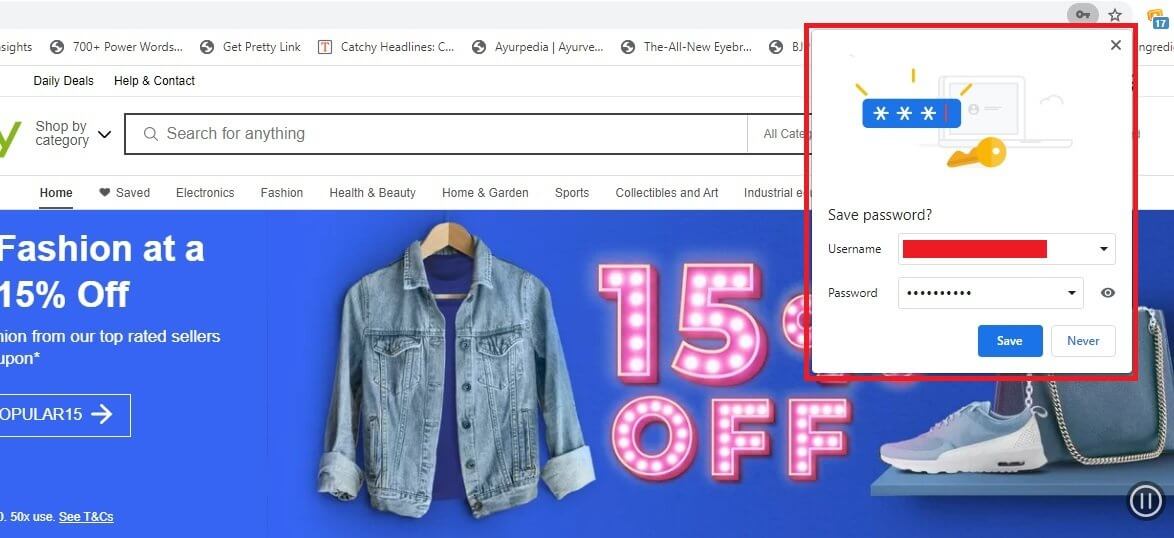
Sie können Google Password Manager erlauben, die Details zu speichern, oder Sie können festlegen, dass er Sie nie wieder zum Speichern des Passworts und des Benutzernamens auffordert.
Der nächste Wenn Sie versuchen, sich anzumelden, springt der Passwort-Manager erneut ein und bietet das automatische Ausfüllen an. Es wird Ihnen auch einen schnellen Link geben, um Ihre Passwörter zu verwalten:
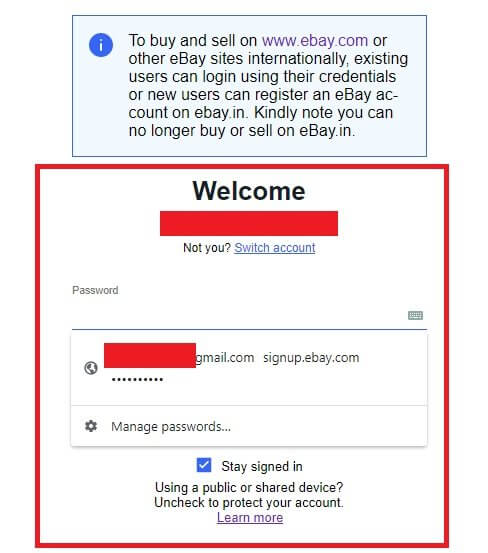
Durch Klicken auf das Passwort (versteckt) wird das Passwort ausgefüllt. Wenn das Feld für den Benutzernamen ebenfalls leer ist, füllt der Passwort-Manager dieses ebenfalls aus.
Sobald die Felder ausgefüllt sind, können Sie auf die Schaltfläche”Anmelden”oder”Anmelden”klicken.
Das ist es wirklich so einfach!
Leider ist die Einfachheit auf den Google Chrome-Browser beschränkt und nur dort verfügbar. Dies funktioniert mit keinem anderen Browser. Sie können jedoch die Passwort-Manager anderer Browser verwenden.
Falls Sie während des AutoFill-Ereignisses auf den Link Passwörter verwalten klicken, gelangen Sie zur Chrome-Seite mit den AutoFill-Einstellungen (chrome://settings/Passwörter), wo Sie auf das vertikale Ellipsenmenü klicken können, um Passwörter zu kopieren, zu bearbeiten oder zu entfernen.
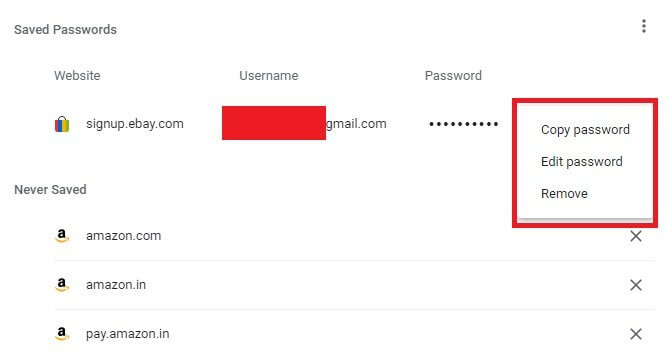
Diese Seite zeigt Ihnen auch die Liste der Websites, für die Sie die Passwörter nie gespeichert haben. Sie können sie einzeln entfernen, indem Sie auf das Kreuzsymbol klicken. Nachdem Sie sie aus der Liste „Nie gespeichert“ entfernt haben, bietet Google Password Manager beim nächsten Versuch, sich bei diesen Websites anzumelden, das Speichern der Passwörter an.
Preise für Google Password Manager
Google Password Manager ist ein kostenloses Produkt. Sie können es nicht kaufen oder auf eine höhere oder bessere Version upgraden, da eine solche Version nicht verfügbar ist.
Es ist kein Familien-und Teamplan verfügbar. Wenn Sie Gmail for Business (Google Workspace) verwenden, können Sie den Passwort-Manager ohne zusätzliche Kosten nutzen.
FAQ
Ist Google Password Manager kostenlos? ?
Ja, Google Password Manager ist ein kostenloser Dienst.
Wie speichert Google Password Manager meine Passwörter?
Google Password Manager speichert Ihre Passwörter verschlüsselt Format auf den Servern von Google. Ihre Passwörter sind durch das Passwort Ihres Google-Kontos geschützt und nur nach erfolgreicher Multi-Faktor-Authentifizierung zugänglich.
Kann ich Google Password Manager auf meinem Mobilgerät verwenden?
Ja, Google Password Manager ist sowohl auf Android-als auch auf iOS-Geräten verfügbar.
Kann ich meine Passwörter mit Google Password Manager für andere freigeben?
Nein, Google Password Manager verfügt derzeit nicht über eine Funktion zum Teilen von Passwörtern mit anderen.
Kann ich von einem anderen Browser oder Gerät aus auf meine gespeicherten Passwörter zugreifen?
Ja, Sie können von jedem Gerät oder Browser, auf dem Sie bei Chrome angemeldet sind, auf Ihre gespeicherten Passwörter zugreifen mit demselben Google-Konto.
Was passiert, wenn ich den Zugriff auf mein Google-Konto oder mein Gerät verliere?
Wenn Sie den Zugriff auf Ihr Google-Konto oder Ihr Gerät verlieren, können Sie dies möglicherweise tun um Ihre gespeicherten Passwörter wiederherzustellen, indem Sie den Wiederherstellungsprozess für Google-Konten durchlaufen.
Kann Google Password Manager str Lange und eindeutige Passwörter?
Ja, Google Password Manager kann starke und eindeutige Passwörter für Sie generieren.
Was ist die „Checkup“-Funktion?
Die „ Mit der Checkup-Funktion können Benutzer überprüfen, ob ihre gespeicherten Passwörter bei Datenverletzungen kompromittiert wurden. Wenn ein Passwort kompromittiert wurde, empfiehlt Google Password Manager dem Benutzer, es zu ändern.
Unterstützt Google Password Manager Multi-Factor Authentication?
Ja, Google Password Manager unterstützt Multi-Factor Authentication. Faktor-Authentifizierung, die dazu beitragen kann, Ihr Konto sicherer zu halten, und erforderlich ist, um von einem neuen Gerät oder Browser aus auf Ihre Passwörter zuzugreifen.
Fazit
Kann ich empfehlen Verwenden Sie den Google Passwort-Manager? Nun, es bietet Ihnen eine einfache und effektive Methode zum Speichern und Verwalten Ihrer Passwörter, und es ist kostenlos! Sie können diesen Passwort-Manager immer verwenden.
Wenn Sie jedoch nach einem herkömmlichen Passwort-Manager suchen, ist Google Password Manager nicht das Richtige für Sie. Es ist ein browserbasiertes Tool, das nur mit dem Google-Ökosystem kompatibel ist.
Wenn Sie einen Passwort-Manager suchen, der in jedem Ökosystem funktioniert, sollten Sie besser ein Abonnement bei einem der vielen beliebten Passwort-Manager erwerben, die im verfügbar sind Markt wie 1Password, NordPass, Dashlane usw.
Sie bieten Ihnen nicht nur ökosystemübergreifende Kompatibilität, sondern erhalten gleichzeitig Funktionen wie Zero-Knowledge-Verschlüsselung, Zwei-Faktor-Authentifizierung und mehr!
Ob Sie Google Password Manager verwenden sollten oder nicht, hängt von Ihren spezifischen Anforderungen ab. Wenn Sie kein großer Fan des Google-Ökosystems sind, müssen Sie sich woanders umsehen.